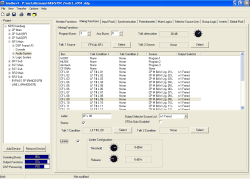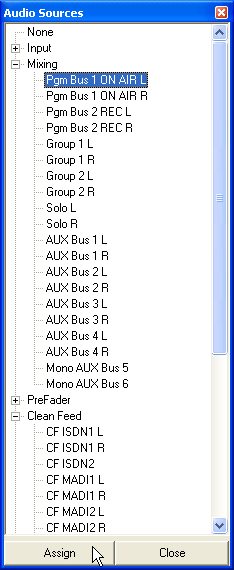In diesem Fenster können Sie die Anzahl der verwendeten Summen-Busse, Aux-Busse, die Talk-Funktionen (Einsprechfunktionen) sowie spezielle Funktionen des Clean Feed- Systems konfigurieren. Bitte beachten Sie, dass die Clean Feeds ebenfalls Summing Bus- Ressourcen beanspruchen, wenn diese bei Fader Channels aktiviert wurden. (Siehe auch Fader Channels – Signalquellen für Fader konfigurieren )
![[Note]](../pics/note.gif) | Anmerkung |
|---|---|
Alle Summen-Busse werden intern generell stereo berechnet, können aber durch Monosummierung des linken und rechten Kanals auch mono verwendet werden. Es ist jedoch nicht möglich, aus einem stereo Summen-Bus zwei mono Summen-Busse zu machen! | |
Weiterhin belegen die Dual-MADI-Module RM420-422S einige Kanäle auf dem TDM-Bussystem, die im Normalfall für Busse verwendet werden. Daher hat die Konfiguration dieser Module Einfluss auf die Busauslastung. (Siehe auch MADI-Module – Option auf DSP-Karten)
Die folgende Tabelle gibt an, wieviele Busse Sie bei den verschiedenen Kombinationen von DSP-Modulen mit dem Dual-MADI-Modul benutzen können. Diese Anzahl ist für Summen-Busse, Aux-Busse und Clean Feed-Busse verfügbar. Zusätzlich belegt in jeder Variante der PFL-Bus einen Bus, unabhängig davon, ob Sie diesen verwenden oder nicht. Der PFL-Bus ist automatisch in jeder Konfiguration enthalten.
| Kombinationsvarianten | Busanzahl = PFL-Bus + nutzbare Busse | |||||
|---|---|---|---|---|---|---|
| Var. | RM420-848L je 16 Busse | RM420-848M je 16 Busse | RM420-848M +RM420-422S je 10 Busse | Bus-Anzahl | PFL-Bus | nutzbare Busse Summen-Busse + Aux -Busse + Clean Feeds |
| A | 1 | 16 | 1 | 15 | ||
| B | 2 | 32 | 1 | 31 | ||
| C | 1 | 16 | 1 | 15 | ||
| D | 2 | 32 | 1 | 31 | ||
| E | 3 | 48 | 1 | 47 | ||
| F | 0 | 1 | 10 | 1 | 9 | |
| G | 0 | 2 | 20 | 1 | 19 | |
| H | 1 | 1 | 26 | 1 | 25 | |
| I | 0 | 3 | 30 | 1 | 29 | |
| K | 1 | 2 | 36 | 1 | 35 | |
| L | 2 | 1 | 42 | 1 | 41 | |
![[Important]](../pics/important.gif) | Wichtig |
|---|---|
Die Summe aller konfigurierten Busse darf nur kleiner oder gleich der in der Tabelle angegebenen nutzbaren Busse sein! | |
Unterhalb des Projektbaumes wird die Auslastung der Summen-Busse im Balken Summing Buses während des Konfigurationsprozesses ständig aktualisiert und angezeigt. Die Anzeige gilt für das zuletzt im Projektbaum ausgewählte Device.
![[Note]](../pics/note.gif) | Anmerkung |
|---|---|
Summen können grundsätzlich ohne Einschränkung bis einschließlich 100% verwendet werden. | |
Wenn die Auslastung 100% überschreitet, wechselt die Farbe der Balken von blau auf rot. Versuchen Sie dann, die Konfiguration in diesem Zustand in das Gerät zu laden, erscheint folgende Fehlermeldung: Too many summing buses mit dem Lösungsvorschlag: Please remove some.
Im oberen Bereich der Registerkarte Mixing Functions angeordnete Funktionen sind allgemeine Einstellungen und gelten für alle Summen-Busse, die Funktionen unterhalb der Liste gelten für den aktuell ausgewählten Summen-Bus.
![[Note]](../pics/note.gif) | Anmerkung |
|---|---|
In der Liste mit den Summen-Bussen werden auch die Clean Feeds dargestellt. Diese werden aber nicht in dieser Registerkarte, sondern beim jeweiligen Fader Channel konfiguriert. (Siehe Fader Channels – Signalquellen für Fader konfigurieren ) | |
Die Spalte Source der Summen-Bus-Liste dient nur zur Information und zeigt den vorgegebenen Namen des Summen-Busses an. Bei Clean Feeds wird hier der Eingangssignal-Name des Fader Channels benutzt, zu dem der Clean Feed konfiguriert ist.
Die konfigurierten Summen-Busse stehen im Fenster Audio Sources allen DSP-Funktionen des RM4200D als Quellen zur Verfügung. Jeder Summen-Bus belegt zwei Kanäle (L,R) auf dem TDM-Bus. Program Buses und Aux Buses finden Sie im Fenster Audio Sources unter der Verzweigung Mixing, Clean Feeds unter der Verzweigung Clean Feed.
Hier können Sie die Anzahl der verwendeten Programm-Busse einstellen, diese kann zwischen 0 und 47 liegen. Programm-Busse werden immer nach dem Fader abgegriffen; mit ihrer Hilfe können Sie Kanal-Gruppen bilden und Solo-Funktionen implementieren.
Hier können Sie die Anzahl der verwendeten Aux-Busse einstellen, diese kann zwischen 0 und 47 liegen.
Aux-Busse können vor („Pre“) oder nach („After“) dem Fader verwendet werden, außerdem lässt sich der Aufschaltpegel (Aux Gain) je Kanal einstellen. Diese Einstellung erfolgt jedoch nicht in der Toolbox4-Software, sondern an der Bedienkonsole des RM4200D.
Es besteht die Möglichkeit, in jeden Summen-Bus über bis zu zwei verschiedene Signalwege einzusprechen. Diese zwei Signale können Sie bei Talk 1 Source und Talk 2 Source auswählen. Als Signalquelle für die Talk-Funktion kann jedes auf dem TDM-Bus verfügbare Signal benutzt werden, meist ist es ein über ein Fixed Processing (mit Kompressor und Limiter) geführtes Mikrofonsignal. Die beiden Talk Sources werden auf das Signal des Summen-Busses aufsummiert. Dabei kann letzteres über den Parameter Talk Attenuation zwischen 0dB und Off (stumm) abgeschwächt oder abgeschaltet werden. Die Einstellung geschieht in 1dB-Schritten.
Um die Talk-Signalquellen auszuwählen, markieren Sie zuerst den gewünschten Bus in der Liste und drücken dann den entsprechenden Button . Das Fenster Audio Sources öffnet sich (bzw. wird aktiviert) und Sie können die gewünschte Audioquelle auswählen. Mit dem Button weisen Sie die Quelle zu, alternativ können Sie auch die Quelle doppelklicken oder Drag&Drop benutzen.
![[Note]](../pics/note.gif) | Anmerkung |
|---|---|
Die Signale für Talk Source 1 und Talk Source 2 sind für alle Summen-Busse identisch, ebenso die Dämpfungseinstellung Talk Attenuation. | |
Sie können jedem konfigurierten Bus zwei Logikquellen Talk 1 Condition und Talk 2 Condition zuweisen, welche die Talk-Funktion aktivieren. Standardmäßig ist die Talk Condition für alle Busse None. Damit kann nicht in einen Bus eingesprochen werden, wenn dies nicht konfiguriert wurde.
Um die Logikquellen auszuwählen, markieren Sie den zuerst den gewünschten Bus in der Liste und drücken dann den entsprechenden Button . Das Fenster Logic Sources öffnet sich (bzw. wird aktiviert) und Sie können die gewünschte Logikquelle auswählen. Mit dem Button weisen Sie die Quelle zu, alternativ können Sie auch die Quelle doppelklicken oder Drag&Drop benutzen.
![[Note]](../pics/note.gif) | Anmerkung |
|---|---|
Falls diese Talk-Funktion für ihre Anwendung nicht flexibel genug ist, können Sie zusätzlich oder unabhängig davon weitere Talk-Funktionen mit Hilfe von Output Functions programmieren. (Siehe auch Output Functions) | |
Als Talk Condition können Sie jede im System verfügbare Logikquelle verwenden, hier folgen einige Beispiele:
| Logikquelle | Anwendungsbeispiel |
|---|---|
|
|
|
|
|
|
|
|
|
|
![[Note]](../pics/note.gif) | Anmerkung |
|---|---|
Die in einem Fadermodul konfigurierbare Tastenfunktion Clean Feed Cut wirkt vor der Talk-Funktion. Das bedeutet, dass auch bei abgeschaltetem Clean Feed-Signal eingesprochen werden kann. | |
In diesem Eingabefeld können Sie den Namen des in der Liste ausgewählten Busses neu eingeben bzw. ändern. Dieses Label erscheint dann statt des vorgegebenen Namens im Fenster Audio Sources unter Mixing/Busname L, R. Zusätzlich ändert sich auch die Bezeichnung des Busses in der ersten Spalte der Liste.
Eine flexible Möglichkeit, die Rückleitung eines Busses mit einem anderen Signal als dem Clean Feed (n-1) zu versorgen, bietet die Funktion Output Select. Mit ihrer Hilfe lässt sich anstelle des Clean Feed-Signals ein alternatives Signal einspeisen. Diese Einspeisung geschieht vor den Funktionen Clean Feed Cut und Talk.
Dabei können Sie festlegen, aus welcher Signalliste das Alternativsignal für einen bestimmten Clean Feed-Bus stammen soll. Markieren Sie dazu zuerst den gewünschten Bus in der Bus-Liste und wählen Sie anschließend aus dem Klappmenü Output Selector Source List die gewünschte Signalliste aus.
Insgesamt gibt es bis zu 10 verschiedene Signallisten (Source Lists), mit denen Sie insgesamt bis zu 150 Quellen auswählen können. Diese 10 Listen werden auch für die Rotary Monitor Selectors benutzt. Die Zuordnung der Signale zu den Listen können Sie unter Audio System/Selector Source Lists ändern. (Siehe Selector Source Lists – Signallisten anlegen)
Um ein Alternativsignal zu benutzen, sind folgende Bedienschritte notwendig:
Die Umschaltung zwischen Clean Feed und Alternativsignal: Konfigurieren Sie zuerst im Faderzug eine Taste mit der Funktion Output Select. Diese schaltet zwischen dem Clean Feed-Signal und der Signalliste (Output Selector Source List) um und zeigt dem Benutzer jederzeit den Status der Funktion an. Kann diese Taste im Fadermodul nicht zur Verfügung gestellt werden, muss die Umschaltung mit ACCESS und einer im Kontrollmodul zu definierenden Taste System Function/CF Out in der 2. Menüebene CFOutSelect erfolgen. (Siehe Funktion CF Out)
Die Auswahl des Alternativsignals: Konfigurieren Sie eine Encoder Function Output Select, wenn eine Fader Overbridge RM420-023 oder ein Fadermodul RM420-029 zur Verfügung steht. Bitte beachten Sie dabei, dass im Display der Encoder nur 4 Zeichen dargestellt werden, benennen Sie die Quellen der zugewiesenen Signalliste (Selector Source List) entsprechend. Stehen für diese Funktion keine separaten Encoder zur Verfügung, können Sie diese über ACCESS und eine entsprechende Taste im Kontrollmodul ansteuern. Die Taste muss dabei mit der Funktion System Function/CF Out belegt werden und kann dann in der 3. Menüebene CFOutSelect. bedienen. In diesem Fall können im Display eines Kontrollmoduls bis zu 8 Zeichen dargestellt werden. (Siehe Funktion CF Out)
![[Tip]](../pics/tip.gif) | Tipp |
|---|---|
Wenn die zugewiesene Signalliste nur ein einziges Signal enthält, kann die Konfiguration für den 2. Bedienschritt entfallen. Sie können dann sofort mit dem 1. Bedienschritt eine Umschaltung zwischen dem Clean Feed und einem Alternativsignal ausführen. | |
Mit dieser Funktion können Sie zwischen dem „n-1“-Signal und dem „n“-Signal umschalten. Dafür müssen Sie für das Alternativsignal („n“-Signal) in der zugewiesenen Signalliste die Quelle Mixing/Program Bus 1 definieren.
Ein Pegelton kann aufgeschaltet werden. Dazu müssen Sie ein Fixed Processing mit einem Sinus-Generator (Sine) definieren und dieses in die zugewiesene Signalliste eintragen. (Siehe auch Fixed Processing – Fest eingestellte DSP-Funktionen definieren)
Der Clean Feed eines anderen Fader Channels kann ausgegeben werden, dazu müssen Sie diesen oder die Clean Feeds aller Fader Channels in die zugewiesene Signalliste eintragen.
Wenn Sie einem Aufnahmegerät wie DAT, Tape oder MD einen Clean Feed zuweisen, können Sie mit einer entsprechenden Signalliste ein Ausgangsrouting durchführen, um z.B. während einer Produktion direkt eine Quelle aufzuzeichnen. Dabei wird allerdings ein Summen-Bus verbraucht. Alternativ stehen für diese Anwendung die Rotary Monitor Selectors, die PC Routing Software oder die Routing-Funktionen über Tasten zur Verfügung.
![[Note]](../pics/note.gif) | Anmerkung |
|---|---|
Die Auswahl der Quellen aus einer Signalliste (Output Selector Source List) erfolgt immer mit dem Hauptdrehgeber (Main Rotary Control) des über ACCESS angewählten Kontrollmoduls oder mit einem dem Faderzug zugeordneten Drehgeber (Encoder). Tastenfelder können für diese Funktion nicht benutzt werden. | |
In jeden Summen-Bus kann ein einfacher Limiter eingeschleift werden, der keine zusätzlichen DSP-Ressourcen verbraucht. Aktivieren Sie für diese Funktion die Checkbox Limiter.
Die Schwelle Threshold des Limiters kann im Bereich zwischen -30dBint und +20dBint eingestellt werden, die Rücklaufzeit Release zwischen 3dB/s und 20dB/s. Die Ansprechzeit kann nicht eingestellt werden und ist immer „schnell“.
Die vorgegebene Einstellung des Threshold beträgt +9dBint, da dieser Pegel bei Digitalausgängen mit 9dB Headroom 0dBFS bzw. Vollaussteuerung entspricht. Intern auftretende Übersteuerungen werden somit begrenzt.
![[Note]](../pics/note.gif) | Anmerkung |
|---|---|
Dieser Limiter ist Bestandteil des Summen-Bus-Systems und kann nicht über die DSP Control Software RM420-551 Access eingestellt werden. Es handelt sich hier nicht um ein Fixed Processing! | |
Falls weitere Limiter-Funktionen benötigt werden (z.B. ein Transienten-Limiter), können Sie diese als separates Fixed Processing hinter den Summen einfügen. In diesem Fall sollten Sie jedoch die hier konfigurierbaren Limiter abschalten. (Siehe auch Fixed Processing – Fest eingestellte DSP-Funktionen definieren)
Alle Summen-Busse werden intern grundsätzlich stereo berechnet, können aber durch Monosummierung (-3dB) des linken und rechten Kanals auch mono verwendet werden. Deaktivieren Sie die Checkbox Stereo, um die Monosummierung zu aktivieren. Danach erscheint der Bus im Fenster Audio Sources unter dem Knoten Mixing nur noch als ein Eintrag mit der Kennzeichnung Mono <Busname>.
![[Note]](../pics/note.gif) | Anmerkung |
|---|---|
Auch Clean Feeds werden intern als Stereosignal erzeugt, dabei ist es egal, ob die Quelle für den Fader Channel des Clean Feeds mono oder stereo ist. | |
Soll ein Bus in einer Konfiguration gleichzeitig stereo und mono verwendet werden, muss das Monosignal über eine Output Function gebildet werden.